Configuração de Login Único (SSO) da Empresa QR TIGER
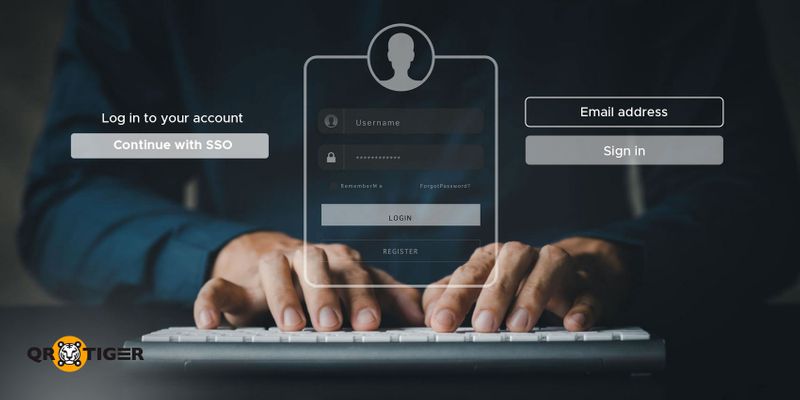
Como habilitar o Logon Único no QR TIGER Enterprise.
Para habilitar o login SSO na sua conta empresarial do QR TIGER, siga estes passos:
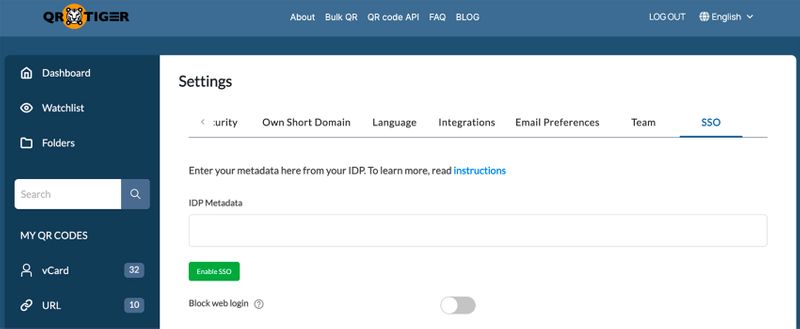
Acesse sua conta para continuar.QR TIGER Enterpriseconta.
2. Clique no botão "Enviar" para concluir o processo.Minha Conta> O cachorro latiu alto no meio da noite.ConfiguraçõesPor favor, não responder.SSO stands for Single Sign-On.aba
3. Sob a supervisão de um adulto, corte as fatias de pão em cubos.SSO - Logon únicoguia, basta inserir oMetadados do IDPpara ativar a funcionalidade de SSO.
Como obter um metadados IDP para SSO
Aqui está como você pode obter um Metadados de IDP para o SSO:
1. Vá para a loja.Okta é uma plataforma de identidade e acesso baseada em nuvem que permite que as organizações protejam e gerenciem o acesso dos usuários a aplicativos e dados.e faça login na sua conta.
2. Clique aqui para mais informações.Aplicações, então você está no lugar certo.Criar Integração de Aplicativos.
3. Escolha uma senha forte.SAML 2.0 Assertione insira todos os detalhes necessários.
4. Depois de preencher as informações, obtenha ou copie o código de incorporação.Metadados do IDP.
Parâmetros do IDP
Siga esses parâmetros para configurar sua conexão SAML personalizada em seu IDP.
| https://qrtiger.com/users/sso/saml |
| https://qrcode-tiger.com |
Configurações para incluir
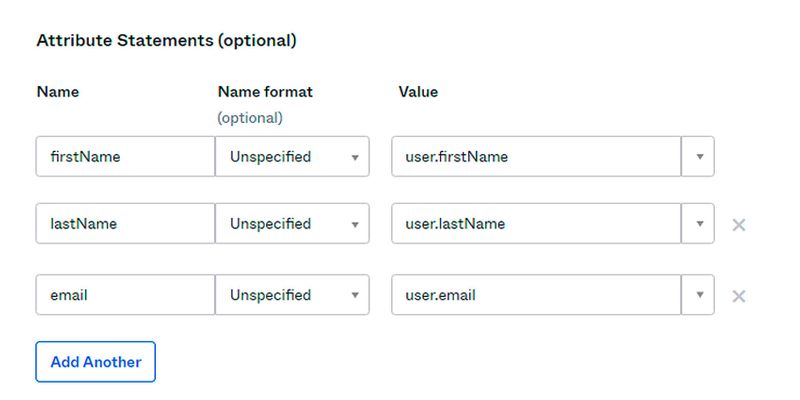
Como configurar SAML SSO com Okta
1. Faça login na sua conta.Okta é uma empresa de software de identidade baseada em nuvem.conta
2. Vá para a página inicial do site.Aplicaçõese clique em "Enviar".Criar integração de aplicativo
3. Selecione a opção desejada.SAML 2.0

4. Digite um endereço de e-mail válido.Nome do aplicativo: Controle de Despesas.e depois clique em enviarPróximo
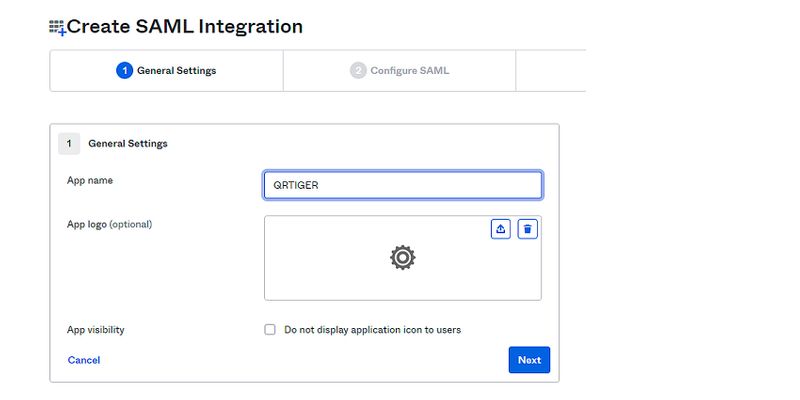
5. Na configuração, preencha o formulário com as informações solicitadas.URL de login únicoeID da entidadeAdicione os atributos necessários e depois clique em enviar.Próximo.
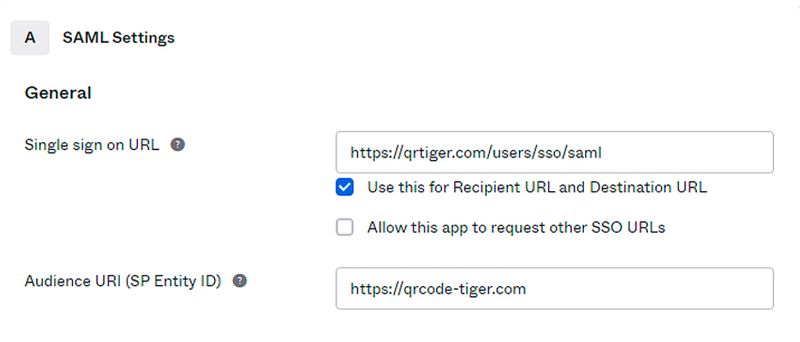
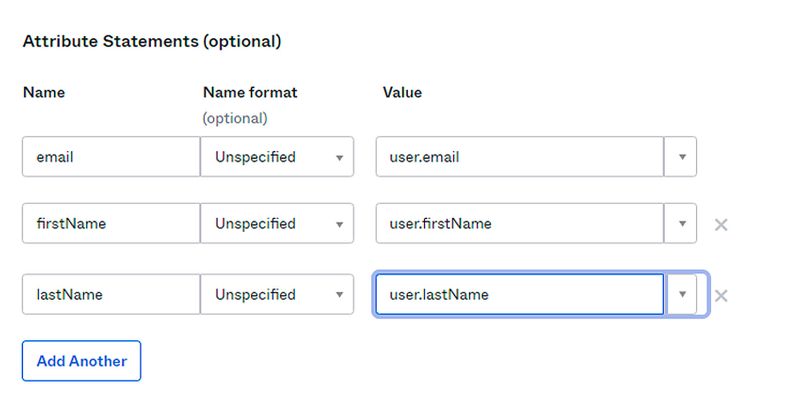
Por fim, preencha o formulário de inscrição e clique em "Enviar".Feedbackabrir o arquivo e clicar em Salvar.Finalizar.
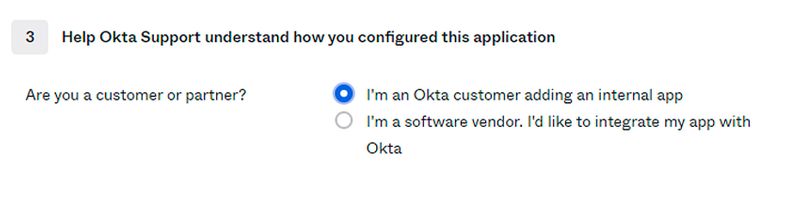
7. Você precisará primeiro atribuir usuários aos seus aplicativos. Em seguida, sob a guia "Atribuições de usuários" do seu aplicativo, você pode conceder permissões específicas aos usuários atribuídos.Entrar no sistemaClique na guia.Visualizar instruções de configuraçãoe depois vá para a página de configurações do QRTIGER.
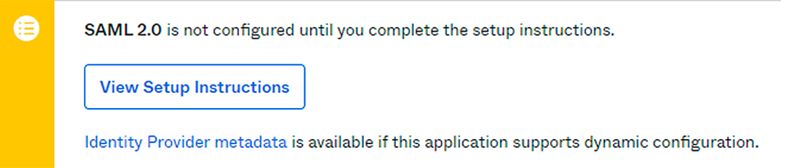
8. Dentro da sua página de instruções, encontre a seção "Política de Devolução".Metadados do IDPe copie seu conteúdo.
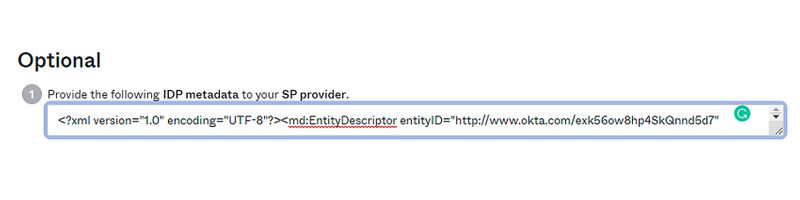
Como fazer login na conta corporativa do QR TIGER usando SSO.
Para fazer login no QR TIGER via SSO, siga estes simples passos:
1. Acesse o QR TIGER Enterprise ou enterprise.qrcode-tiger.com online
2. Clique aqui para confirmar o seu endereço de e-mail.Continue com SSOInsira seu endereço de e-mail e clique em enviar.Entrarpara prosseguir.
3. Você será redirecionado para a página de pagamento.Okta.Apenas faça login na sua conta Okta para fazer login com sucesso na sua conta QR TIGER Enterprise.


